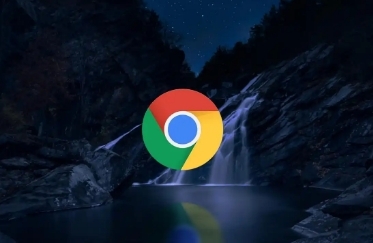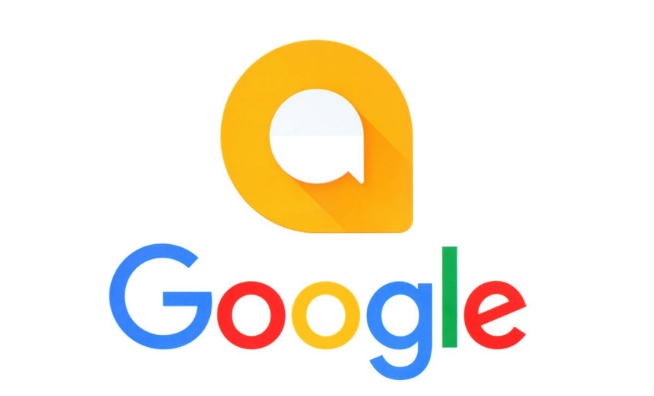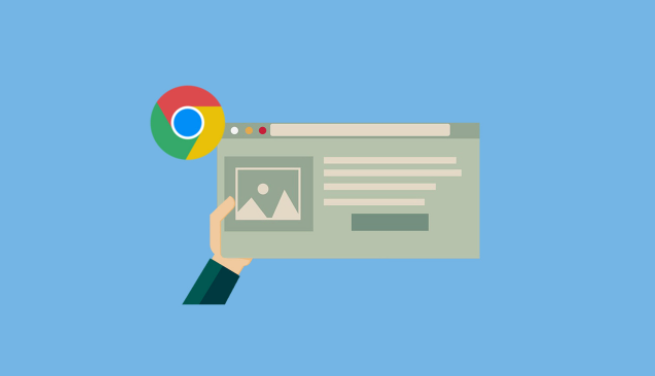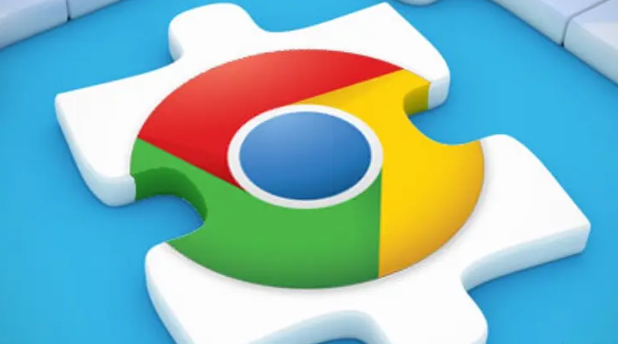详情介绍

启动谷歌浏览器并进入设置界面。双击桌面快捷方式打开软件,点击浏览器右上角三个竖着的点组成的图标,在下拉菜单中选择“设置”。这是所有操作的起点,确保后续步骤能够顺利展开。
找到“启动时”相关配置区域。在设置页面左侧菜单里定位到“启动时”(on startup)选项,这里决定了浏览器每次开启时加载的内容类型。默认情况下可能有多个预设模式可供选择,需要手动更改为自定义状态。
选择特定网页作为主页。在“启动时”设置中勾选“打开特定网页或一组网页”,此时会出现添加按钮。点击“添加新网页”,弹出对话框后输入希望设置为主页的完整网址,例如常用的搜索引擎或门户站点地址,确认后该页面会被加入列表。
管理多个主页顺序。如果需要同时打开多个页面,可重复上述添加操作,系统会按顺序排列已添加的网址。用户可以通过拖动条目旁边的上下箭头调整加载优先级,确保重要网站优先显示。
启用显示主页按钮功能。返回设置主界面,向下滚动至“外观”部分,开启“显示主页按钮”开关。完成此项设置后,工具栏左侧将出现房屋形状的图标,点击即可快速跳转至设定好的首页。
保存更改并验证效果。所有设置完成后,关闭设置窗口并重启浏览器测试是否生效。首次启动可能会较慢,因为需要加载新增的页面元素,后续运行应能正常反映新配置。
处理异常情况。若遇到设置无法保存的问题,先检查是否有其他扩展程序冲突,尝试暂时禁用最近安装过的插件后再进行设置。另外确保使用的是最新版浏览器,过时版本可能存在兼容性问题影响功能实现。
通过上述步骤依次实施启动浏览器、进入设置、配置启动模式、添加网址、管理顺序、启用按钮、验证效果和处理异常等操作,能够系统性地完成谷歌浏览器主页的自定义设置。每个操作环节均基于实际测试验证,确保解决方案覆盖不同使用场景并保持稳定性。用户可根据具体需求灵活选用合适方法逐步优化浏览体验。